
WordPressのテーマやプラグインって更新していいの?
WordPressを開くと、更新の通知が出ていることがあると思います。
以下のような通知ですね。

Windowsなら間違いなくすぐに更新しますが、WordPressの場合はちょっと待って!
WordPressは複数の人が作ったプログラムが複雑に絡まって動いています。
不用意にバージョンアップすると、表示がおかしくなることがあります。
Contents
WordPress自体の更新
WordPress自体のバージョンアップが行われることが頻繁にあります。
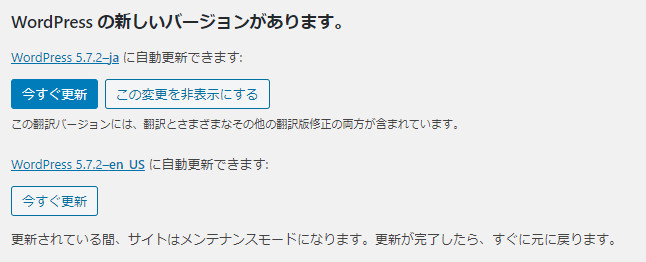
『今すぐ更新』ボタンをクリックすると、簡単に更新できますが、WordPressの更新はテーマとプラグイン両方との互換性に影響します。
更新した場合、ホームページのデザインが壊れてしまう可能性があります。
WordPressの更新を行う場合、必ずWordPress全体とSQLのバックアップを取ってから行いましょう。
WordPressのバージョンは『○.〇.〇』の3つの数字で表されます。
3つ目の数字が変わるだけなら、マイナーアップデートなので、大きな問題は発生しにくいです。
しかし、1つ目・2つ目の数字が変わるアップデートは、WordPressが大きく変わっている可能性があるので、アップデートするとテーマやプラグインとの互換性が無くなり、エラーが出たり、ホームページのデザインが崩れてしまう可能性があります。
セキュリティ的なリスクはありますが、ホームページが壊れた時、修復が困難であれば、そのままバージョンアップせずに残しておく方が良いでしょう。
WordPressテーマの更新
テーマにもバージョンアップがあります。
テーマのバージョンアップはWordPressのバージョンアップに対応するためだったり、セキュリティに関する脆弱性の改善もありますし、機能追加もあります。
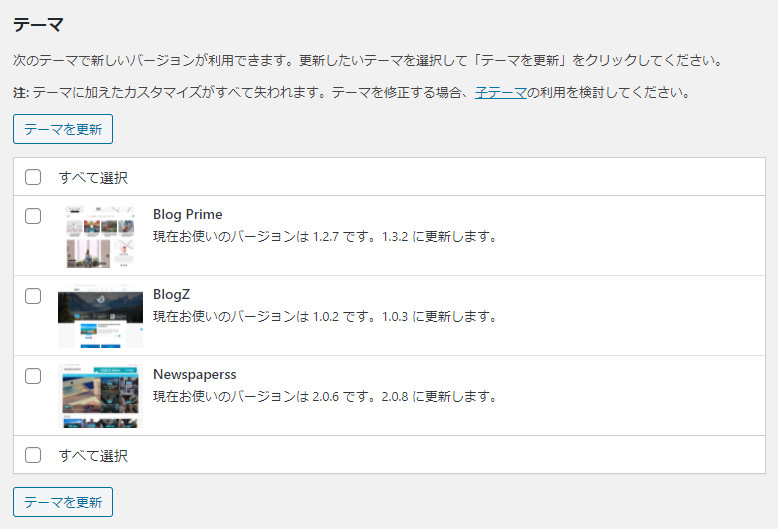
テーマは更新しても大きな影響が出ることは少ないです。
しかし、テーマを編集している場合、編集内容が上書きされて、リセットされてしまうため、注意しましょう。
テーマを編集する場合には、子テーマを作るようにしましょう。
テーマもアップデートする際は、バックアップを取っておいた方が無難です。
テーマのバップアックは『wproot/wp-content/themes/テーマフォルダ』をコピーしておけば大丈夫です。
WordPressプラグインの更新
プラグインもバージョンアップします。
プラグインも新しいWordPressのバージョンについていくためや、機能追加のためにバージョンアップを行います。
プラグインの場合、現在使用しているWordPressのバージョンと最新のWordPressのバージョンでの互換性が表示されます。
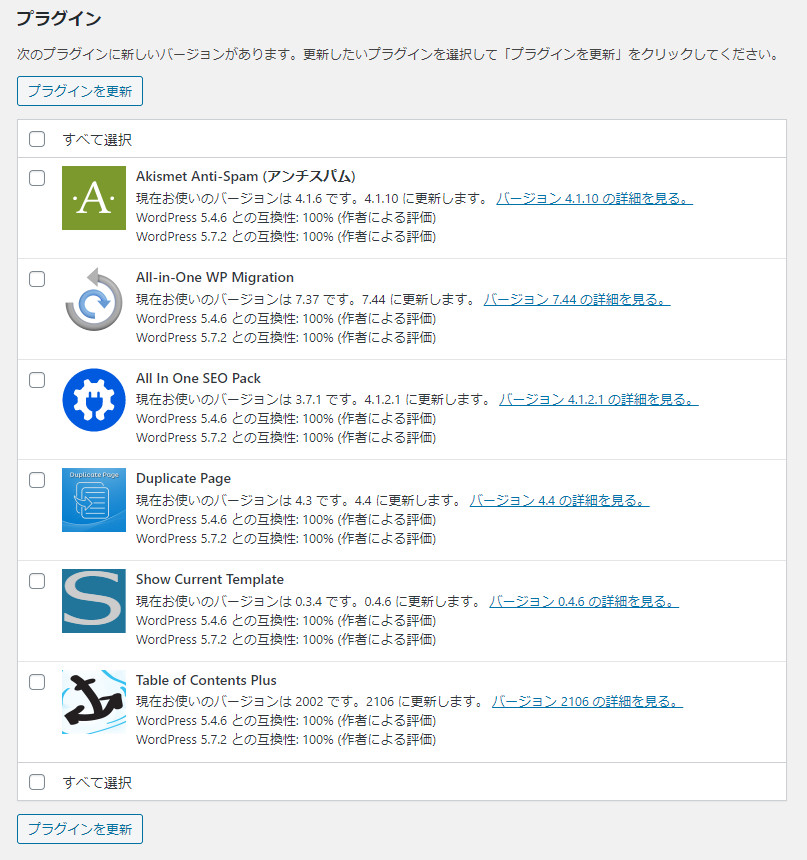
プラグインの更新はどういうプラグインかによって、更新の危険度が変わります。
ページの編集箇所を拡張する物(ブロックエディタのブロックを追加したり、ショートコードを追加したりするもの)は更新することで、ページの表示がおかしくなる可能性があるので、注意が必要です。
逆に、設定は特に無く、自動でいろいろしてくれるプラグインはWordPressとの互換性さえあれば 更新しても不具合を起こすことはほとんどないです。
セキュリティを高めるためにも、更新できそうなものはタイミングを見て更新しておきましょう。